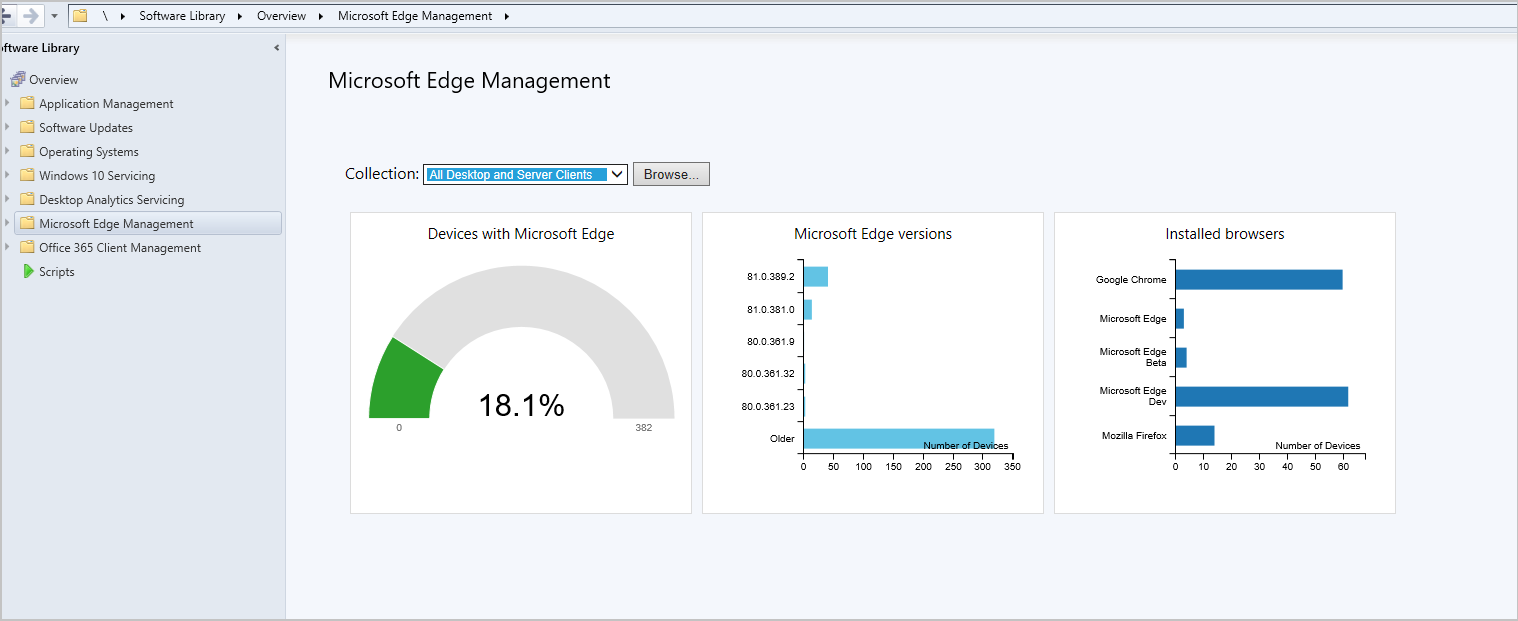Características de Configuration Manager versión 2001 de Technical Preview
Se aplica a: Configuration Manager (rama technical preview)
En este artículo se presentan las características disponibles en technical preview para Configuration Manager, versión 2001. Instale esta versión para actualizar y agregar nuevas características al sitio de technical preview.
Revise el artículo technical preview antes de instalar esta actualización. En ese artículo se familiariza con los requisitos generales y las limitaciones para usar una versión preliminar técnica, cómo actualizar entre versiones y cómo proporcionar comentarios.
En las secciones siguientes se describen las nuevas características que se van a probar en esta versión:
Panel de administración de Microsoft Edge
El panel Administración de Microsoft Edge proporciona información sobre el uso de Microsoft Edge y otros exploradores. En este panel, puede:
- Ver cuántos de sus dispositivos tienen Microsoft Edge instalado
- Ver cuántos clientes tienen diferentes versiones de Microsoft Edge instaladas
- Ver los exploradores instalados en todos los dispositivos
Requisitos previos
Habilite las siguientes propiedades en las siguientes clases de inventario de hardware :
Software instalado: Asset Intelligence (SMS_InstalledSoftware)
- Código de software
- Nombre del producto
- Versión del producto
Explorador predeterminado (SMS_DefaultBrowser)
- Identificador de programa del explorador
En el área de trabajo Biblioteca de software , haga clic en Administración de Microsoft Edge para ver el panel. Para cambiar la colección de los datos del grafo, haga clic en Examinar y elija otra colección. De forma predeterminada, las cinco colecciones más grandes se encuentran en la lista desplegable. Al seleccionar una colección que no está en la lista, la colección recién seleccionada toma el punto inferior de la lista desplegable.
Mejoras en los grupos de orquestación
Los grupos de orquestación son la evolución de la característica "Grupos de servidores". Se introdujeron por primera vez en la versión 1909 de technical preview para Configuration Manager. En esta versión preliminar técnica, hemos agregado las siguientes mejoras a los grupos de orquestación:
Ahora puede especificar valores de tiempo de espera personalizados para:
- Grupo de orquestaciones
- Límite de tiempo para que todos los miembros del grupo completen la instalación de actualizaciones
- Miembros del grupo de orquestación
- Límite de tiempo para que un único dispositivo del grupo complete la instalación de la actualización
- Grupo de orquestaciones
Al seleccionar miembros del grupo, ahora tiene una lista desplegable para seleccionar el código de sitio.
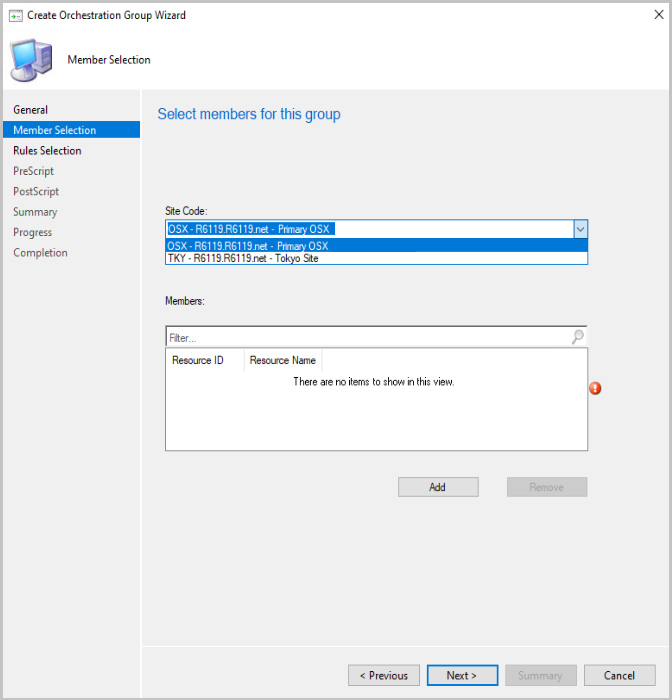
Al seleccionar recursos para el grupo, solo se muestran los clientes válidos. Se realizan comprobaciones para comprobar el código de sitio, que el cliente está instalado y que los recursos no están duplicados.
Ahora puede establecer valores para los siguientes elementos en el Asistente para crear grupos de orquestación:
- Número de máquinas que se van a actualizar al mismo tiempo en la página Selección de reglas
- Tiempo de espera de script en la página PreScript
- Tiempo de espera de script en la página PostScript
Mejoras en el paso de secuencia de tareas Comprobar preparación
En función de los comentarios, ahora puede comprobar más propiedades del dispositivo en el paso de secuencia de tareas Comprobar preparación . Use este paso en una secuencia de tareas para comprobar que el equipo de destino cumple las condiciones de requisitos previos.
- Arquitectura del sistema operativo actual: 32 bits o 64 bits
- Versión mínima del sistema operativo: por ejemplo, 10.0.16299
- Versión máxima del sistema operativo: por ejemplo, 10.0.18356
- Versión mínima del cliente: por ejemplo, 5.00.08913.1005
- Idioma del sistema operativo actual: seleccione el nombre del idioma, el paso compara el código de idioma asociado. Esta comprobación compara el idioma que selecciona con la propiedad OSLanguage de la clase Win32_OperatingSystem en el cliente.
- Alimentación de CA conectada
-
Adaptador de red conectado
- El adaptador de red no es inalámbrico
Ninguna de estas nuevas comprobaciones se selecciona de forma predeterminada en instancias nuevas o existentes del paso.
El paso también establece ahora variables de solo lectura para si la comprobación devolvió true (1) o false (0). Si no habilita una comprobación, el valor de la variable de solo lectura correspondiente está en blanco.
- _TS_CRMEMORY
- _TS_CRSPEED
- _TS_CRDISK
- _TS_CROSTYPE
- _TS_CRARCH
- _TS_CRMINOSVER
- _TS_CRMAXOSVER
- _TS_CRCLIENTMINVER
- _TS_CROSLANGUAGE
- _TS_CRACPOWER
- _TS_CRNETWORK
- _TS_CRWIRED
El smsts.log incluye el resultado de todas las comprobaciones. Si se produce un error en una comprobación, el motor de secuencia de tareas continúa evaluando las otras comprobaciones. El paso no produce errores hasta que se completan todas las comprobaciones. Si al menos se produce un error en una comprobación, se produce un error en el paso y devuelve el código de error 4316. Este código de error se traduce en "El recurso necesario para esta operación no existe".
Importante
Para aprovechar esta nueva característica de Configuration Manager, después de actualizar el sitio, actualice también los clientes a la versión más reciente. Aunque aparece una nueva funcionalidad en la consola de Configuration Manager al actualizar el sitio y la consola, el escenario completo no es funcional hasta que la versión del cliente también sea la más reciente.
Integración con Power BI Report Server
Ahora puede integrar Power BI Report Server con Configuration Manager informes. Esta integración le proporciona una visualización moderna y un mejor rendimiento. Agrega compatibilidad de consola para informes de Power BI similares a lo que ya existe con SQL Server Reporting Services.
Guarde Power BI Desktop archivos de informe (. PBIX) e impleméntelas en el Power BI Report Server. Este proceso es similar al de SQL Server Reporting Services archivos de informe (. RDL). También puede iniciar los informes en el explorador directamente desde la consola de Configuration Manager.
Requisitos previos y configuración inicial
Power BI Report Server licencia. Para obtener más información, consulte Licencias Power BI Report Server.
Descargue Microsoft Power BI Desktop (optimizado para Power BI Report Server : septiembre de 2019).
Importante
Use solo esta versión de Power BI Desktop, no use la versión de Microsoft Store.
Configuración del punto de Reporting Services
Este proceso varía en función de si ya tiene este rol en el sitio.
Si no tiene un punto de servicios de informes
Realice todos los pasos de este proceso en el mismo servidor:
Instale Power BI Report Server.
Agregue el rol de punto de reporting services en Configuration Manager. Para obtener más información, vea Configurar informes.
Si ya tiene un punto de servicios de informes
Realice todos los pasos de este proceso en el mismo servidor:
En Reporting Services Configuration Manager, realice una copia de seguridad de las claves de cifrado. Para obtener más información, vea Claves de cifrado de SSRS: copia de seguridad y restauración de claves de cifrado.
Quite el rol de punto de reporting services del sitio.
Desinstale SQL Server Reporting Services, pero mantenga la base de datos.
Instale Power BI Report Server.
Configuración de la Power BI Report Server
Use la base de datos del servidor de informes anterior.
Use Reporting Services Configuration Manager para restaurar las claves de cifrado.
Agregue el rol de punto de reporting services en Configuration Manager.
Configuración de la consola de Configuration Manager
En un equipo que tenga la consola de Configuration Manager, actualice la consola de Configuration Manager a la versión más reciente.
Instale Power BI Desktop. Asegúrese de que el idioma sea el mismo.
Después de instalarlo, inicie Power BI Desktop al menos una vez antes de abrir la consola de Configuration Manager.
¡Pruébelo!
Intente completar las tareas. A continuación, envíe comentarios con sus pensamientos sobre la característica.
En la consola de Configuration Manager, vaya al área de trabajo Supervisión, expanda Informes y seleccione el nuevo nodo Informes de Power BI.
En la cinta de opciones, seleccione Crear informe. Esta acción abre Power BI Desktop.
Cree un informe en Power BI Desktop.
Cuando el informe esté listo para guardarse, vaya al menú Archivo, seleccione Guardar como y, a continuación, elija Power BI Report Server.
En la ventana Selección de Power BI Report Server, escriba la dirección URL del punto de reporting services como nueva dirección del servidor de informes. Por ejemplo,
https://rsp.contoso.com/Reports.
En la consola de Configuration Manager, verá el nuevo informe en la lista de informes de Power BI.
Después de crear un informe, use las siguientes acciones en la consola de Configuration Manager:
Ejecutar en el explorador: abre el informe de Power BI en el explorador web. Comparta esta dirección URL con otros usuarios, por ejemplo:
https://rsp.contoso.com/Reports/POWERBI/ConfigMgr_ABC/Windows%2010/Windows10%20Dashboard?rs:embed=trueEditar: realice cambios en el informe en Power BI Desktop. Para un informe existente, use la opción Guardar para guardar los cambios en el servidor de informes.
Para obtener más información sobre los archivos de registro que se van a usar para la creación de informes, consulte Referencia de archivo de registro: informes.
Grupos de registros de OneTrace
OneTrace ahora admite grupos de registros personalizables, de forma similar a la característica del Centro de soporte técnico. Los grupos de registros permiten abrir todos los archivos de registro para un único escenario. OneTrace incluye actualmente grupos para los siguientes escenarios:
- Administración de aplicaciones
- Configuración de cumplimiento (también conocida como Administración de configuración deseada)
- Actualizaciones de software
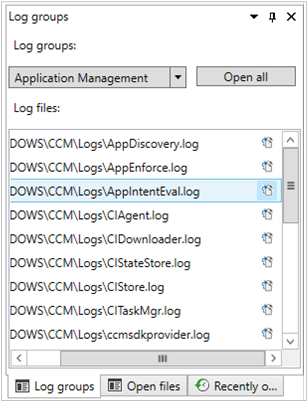
Personalización de grupos de registros de OneTrace
Puede personalizar estos grupos modificando el XML de configuración, que de forma predeterminada se encuentra en la ruta de acceso siguiente: C:\Program Files (x86)\Configuration Manager Support Center\LogGroups.xml.
El ejemplo siguiente es una parte del archivo de configuración predeterminado:
<LogGroups>
<LogGroup Name="Desired Configuration Management" GroupType="1" GroupFilePath="">
<LogFile>CIAgent.log</LogFile>
<LogFile>CIDownloader.log</LogFile>
<LogFile>CIStateStore.log</LogFile>
<LogFile>CIStore.log</LogFile>
<LogFile>CITaskMgr.log</LogFile>
<LogFile>ccmsdkprovider.log</LogFile>
<LogFile>DCMAgent.log</LogFile>
<LogFile>DCMReporting.log</LogFile>
<LogFile>DcmWmiProvider.log</LogFile>
</LogGroup>
</LogGroups>
La GroupType propiedad acepta los siguientes valores:
-
0: desconocido u otro -
1: Configuration Manager registros de cliente -
2: Configuration Manager registros de servidor
La GroupFilePath propiedad puede incluir una ruta de acceso explícita para los archivos de registro. Si está en blanco, OneTrace se basa en la configuración del Registro para el tipo de grupo. Por ejemplo, si establece GroupType=1, De forma predeterminada, OneTrace buscará C:\Windows\CCM\Logs automáticamente los registros del grupo. En este ejemplo, no es necesario especificar GroupFilePath.
Mejoras en el servicio de administración
El servicio de administración es una API REST para el proveedor de SMS. Anteriormente, tenía que implementar una de las siguientes dependencias:
- Habilitación de HTTP mejorado para todo el sitio
- Enlace manual de un certificado basado en PKI a IIS en el servidor que hospeda el rol proveedor de SMS
A partir de esta versión, el servicio de administración usa automáticamente el certificado autofirmado del sitio. Este cambio ayuda a reducir la fricción para facilitar el uso del servicio de administración. El sitio siempre genera este certificado. La configuración de sitio HTTP mejorado para Usar certificados generados por Configuration Manager para sistemas de sitio HTTP solo controla si los sistemas de sitio lo usan o no. Ahora, el servicio de administración omite esta configuración de sitio, ya que siempre usa el certificado del sitio, incluso si ningún otro sistema de sitio usa HTTP mejorado.
La única excepción es si ya ha enlazado un certificado PKI al puerto 443 en el servidor del proveedor de SMS. Si agregó un certificado, el servicio de administración usará ese certificado existente.
Nota:
Si en el futuro desea cambiar a un certificado PKI, desenlace manualmente el certificado autofirmado del sitio desde el puerto 443 en el proveedor de SMS. A continuación, puede enlazar el certificado basado en PKI.
Valide este cambio en la consola de Configuration Manager. Vaya al área de trabajo Administración, expanda Seguridad y seleccione el nodo Consola Connections. Este nodo depende del servicio de administración. Los requisitos previos existentes ya no se aplican, puede ver las consolas conectadas de forma predeterminada. Para obtener más información, consulte Visualización de las consolas conectadas recientemente.
Reactivación de un dispositivo desde el sitio de administración central
Desde el sitio de administración central (CAS), en el nodo Dispositivos o Recopilaciones de dispositivos, ahora puede usar la acción de notificación de cliente para reactivar dispositivos. Esta acción solo estaba disponible anteriormente desde un sitio primario. Para obtener más información, consulte Configuración de Wake on LAN.
Al iniciar esta acción desde cas, envía un mensaje rápido al sitio primario al que está asignado el cliente. A continuación, el sitio primario procesa la acción de la forma normal. Una vez que el sitio primario recibe un estado actualizado del cliente, notifica ese estado al CAS.
Nota:
No puede completar este escenario con esta versión debido al límite de rama de technical preview de un único sitio primario. Considere el escenario y pruebe la acción existente desde el sitio primario. A continuación, envíe comentarios desde la pestaña Inicio de la cinta de opciones, con respecto a las funcionalidades de esta acción.
Para obtener más información, consulte Configuración de Wake on LAN.
Mejoras en el progreso de la secuencia de tareas
En función de los comentarios, la ventana de progreso de la secuencia de tareas incluye las siguientes mejoras:
- Muestra el número de paso actual, el número total de pasos y el porcentaje de finalización
- Se ha aumentado el ancho de la ventana para darle más espacio para mostrar mejor el nombre de la organización en una sola línea.
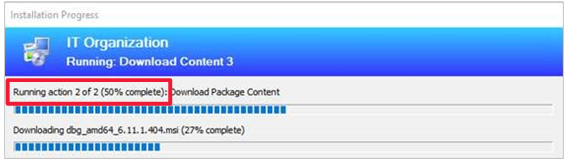
Nota:
El recuento y el porcentaje completados están pensados únicamente para fines de orientación general. Estos valores se basan en el número total de pasos de la secuencia de tareas. Para una secuencia de tareas más compleja con pasos o grupos deshabilitados, o pasos que se ejecutan condicionalmente en función de la lógica de secuencia de tareas, el progreso puede ser no lineal.
Por ejemplo, si la secuencia de tareas tiene 10 pasos y deshabilita los pasos del 3 al 7, el progreso de la secuencia de tareas se muestra 1 of 10 (10%) inicialmente y, a continuación 2 of 10 (20%), y, a continuación, salta a 8 of 10 (80%).
Pasos siguientes
Para obtener más información sobre cómo instalar o actualizar la rama technical preview, consulte Technical Preview.
Para obtener más información sobre las diferentes ramas de Configuration Manager, consulte ¿Qué rama de Configuration Manager debo usar?.